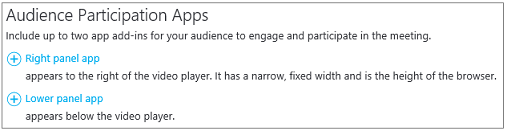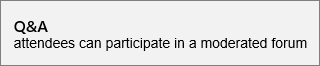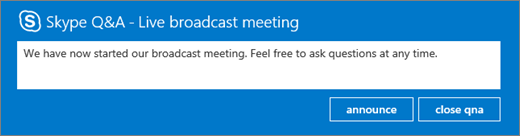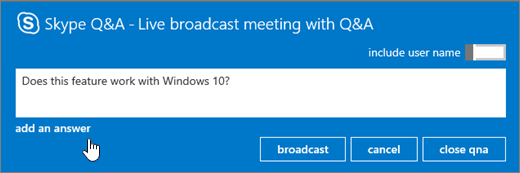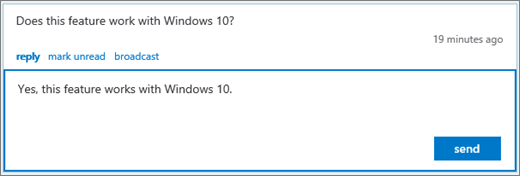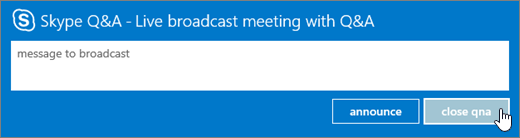Opomba: Najnovejšo vsebino pomoči v vašem jeziku vam želimo zagotoviti v najkrajšem možnem času. Ta stran je bila prevedena z avtomatizacijo in lahko vsebuje slovnične napake ali nepravilnosti. Naš namen je, da bi bila vsebina za vas uporabna. Ali nam lahko na dnu te strani sporočite, ali so bile informacije za vas uporabne? Tukaj je angleški članek za preprosto referenco.
Seje vprašanj in odgovorov lahko dodate svoje Oddajanje srečanja v Skypu. Z dodajanjem Q & A sejo srečanja, omogočite udeležencem, da sodelujejo s postavljanjem vprašanj, komentarjev in dobili odgovore iz voditelj. Predstavitelji in drugi udeleženci lahko preberete objav, ko pridejo v in odgovarjanje nanje v realnem času. To tudi omogoča vsebino dinamične srečanja ker Predstavitelj lahko obveščeni ali več izdelava ali pojasniti je potrebno.
Dodajanje seje vprašanj in odgovorov
-
Pojdite v Portal za oddajanje srečanja v Skypu.
-
Vpišite se s šolskim ali službenim računom (npr. franc@contoso.com).
-
Izberite srečanje ali dogodek, v katero boste dodali vprašanj in seje.
-
Kliknite Prilagodi.
-
Ugotovite, kje naj vprašanj in sejo prikazan – na desni strani videopredvajalnika (kliknite program na desni plošči) ali pod njim (kliknite program na spodnji plošči).
-
Izberite program, kliknite vprašanja in odgovori.
-
V zgornjem desnem kotu strani kliknite Dokončaj.
Povezava do vprašanj & plošči, da se voditelji porazdeli
Trenutno je ni avtomatizirano funkcije distribucijo povezava do vprašanj in plošči, da se voditelji. Uporabite ta način za zagotavljanje voditelji dostop do vprašanj in odgovorov voditelja plošča.
-
Na strani podrobnosti srečanja v razdelku Nastavitev strani udeleženci z desno tipko miške odprta vprašanja in odgovori.
-
Izberite Kopiraj bližnjico , da kopirate povezavo v odložišče.
-
Pošljite povezavo voditelji za to srečanje prek e-pošte.
Odpiranje vprašanj in voditelja plošča
Vprašanja in odgovori voditelja plošča je ločeno vlogo, ki zažene znotraj v brskalniku. To lahko začeli neodvisno od Oddajanje srečanja v Skypu.
-
Na strani podrobnosti srečanja v razdelku udeleženca strani nastavitve kliknite Odpri vprašanja in odgovori.
Opomba: Organizator lahko pošljete povezavo do vprašanja in odgovori voditelja plošči v e-pošto, v katerem primeru vam lahko kliknete povezavo v e-pošte za dostop do na plošči.
-
Vprašanja in odgovori voditelja plošča odpre kot ločena programa v brskalniku.
Na objavo
Voditelj ima možnost objave, ki so vidne za vse udeležence.
-
Vprašanja in voditelja plošči vnesite pozdravno sporočilo ali naznanilo.
-
Kliknite sporočite , da povabite udeležence, uporabite vprašanj in odgovorov funkcija.
Objava bo vidna vsem udeležencem, ki so se pridružili oddajanje srečanja.
Oddajanje vprašanja in odgovori vsem udeležencem
Uporabniki lahko postavite vprašanja z vnosom vprašanja v sestanek ploščo vprašanja in odgovori in kliknete vprašajte. Voditelj ima možnost, da vsa vprašanja in odgovori viden vsem udeležencem srečanja.
-
Udeleženec vprašanja so vidne v vprašanja in voditelja plošča.
Kliknite oddajanja , če želite prikazati na vprašanje za vse udeležence.
-
Kliknite Dodaj odgovor vključujejo odgovor na vprašanje, ki bo vidno vsem udeležencem.
-
Vnesite odgovor na vprašanje, in nato kliknite oddajanja , če želite prikazati na vprašanje in odgovor vsem udeležencem.
Odgovori na vprašanja v zasebnem
Uporabniki lahko postavite vprašanja, ne razkrivajo njegovo identiteto tako, da kliknete vprašajte anonimno v vprašanja in odgovori na plošči. Udeleženec vprašanja niso vidne druge udeležence, jih je mogoče videti le tako, da storitev vprašanja in voditelji. Privzeto bo odgovor iz voditelj vidijo le udeleženca, ki je zahteval vprašanje (vprašanje v zasebno).
-
Odgovor na vprašanje neposredno v udeleženec, kliknite odgovori, vnesite odgovor in kliknite Pošlji.
Odgovor, bodo lahko videli le udeleženec.
-
Na vprašanje, ki je označena kot prebrana in odgovor je prikazan v pregled voditelja.
Delo seje vprašanj in odgovorov z več kot en voditelja
Če več kot en voditelj obravnava vprašanja, je pomembno plačati previdni, da prebrali ali ne prebere katera vprašanja. Vprašanja, ki so neprebrana lahko vidijo vsi voditelji in možne dva voditelji bo iskat isto vprašanje. Če vprašanje je ne ročno označena kot prebrana, ostane vprašanje neprebrano dokler odgovor je poslal (zasebno odgovori ali oddajanje). Zato voditelji naj najprej označite element, ki jih želite odgovoriti kot prebrano. Jih lahko vedno dal nazaj v čakalno vrsto tako, da označite kot neprebrano.
V polju vprašanja z več voditelji
-
Poiščite vprašanje, ki ga želite odgovoriti, in kliknite več.
-
Izberite oddaja ali odgovor.
-
Sestavite odgovor in ga pošljite.
-
Če se odločite, da ne odgovorijo na vprašanje:
-
Kliknite Prekliči oddajanja, ali kliknite odgovor znova, da zaprete okno odgovor sporočilo, odvisno od vrste odgovor, ki so bili izbrani.
-
Nato kliknite Označi kot neprebrano, ki postavi vprašanje nazaj v čakalni vrsti.
-
S pogledi voditelja
Obstajajo tri voditelja pogledov, lahko uporabite v vprašanja in voditelja plošča.
-
Vrh Zgornji predvajani odgovor temeljijo na glasovanja tako, da udeležencem in voditelji. Oddajana odgovore, bo imel srca gumb (
-
Vse Ta pogled pokaže vsa vprašanja in odgovori in vsa obvestila.
-
Neprebrano Ta pogled pokaže le neprebrana vprašanja.
Določiti najpogostejša vprašanja
Če želite ohraniti udeležence v istem vprašanja z vprašanjem, znova (in tudi imate manj vprašanja za voditelja na zaslonu z), lahko voditelj oddajanje vprašanja udeležencem ne odgovori. Na ta način udeleženci lahko vidite vprašanja, ki so prosili, in lahko »všeč mi je« vprašanje tako, da kliknete gumb srca (
-
Voditelj profili občinstvo zanimanje vprašanje spremljanje število všečkov.
-
Voditelj najdete odgovore na najpogostejša vprašanja ali usmeri najpogostejša vprašanja v predstavitelj.
-
Ko voditelj prejme odgovor predstavitelj, lahko dodate voditelj odgovor kot odgovor na vprašanje, predvajani.
Zaprite vprašanj in sejo
Na koncu oddajanje srečanja lahko zaprete voditelj vprašanj in seje. Prav tako je mogoče začasno zapreti vprašanj in seje med srečanjem in ga odprete pozneje.
-
Kliknite Zapri vprašanja in odgovori.
-
Seje vprašanj in odgovorov je trenutno zaprt, vendar lahko odprli s klikom odprite vprašanja in odgovori.
Vprašanja in odgovori podatke izvozite poročilo v obliki zapisa CSV
Vsa vprašanja in odgovori so na voljo za prenos v obliki zapisa CSV. Vprašanja in odgovori datoteke lahko prenesete s portala za oddajanje.
-
V portal za oddajanje srečanja v Skypu, v razdelku narediti priljubljenega srečanjakliknite srečanje.
-
V razdelku» poročila« kliknite prenos vprašanja in poročila.
Kliknite, da odprete in odprite datoteko CSV, v Microsoft Excelu.